初学CAD制图时,不同制图工具的技巧分析
发表时间:2023年5月18日 星期四
之前和大家分享过许多的CAD制图软件时所遇到的各种各样制图问题。其实造成我们各种制图问题的大多原因,通常是我们的CAD制图工具使用不熟练。今天小编就和大家分享一下,初学CAD制图时,不同制图工具的技巧分析。

使用工具:迅捷CAD编辑器专业版
免费下载
1.移动图形: 通过菜单栏选择“修改-移动”选项,或单击软件右侧菜单栏的“移动”按钮,或在命令行中输入move命令来执行。 可以将一个或者多个对象平移到新的位置,相当于删除源对象的复制和粘贴。
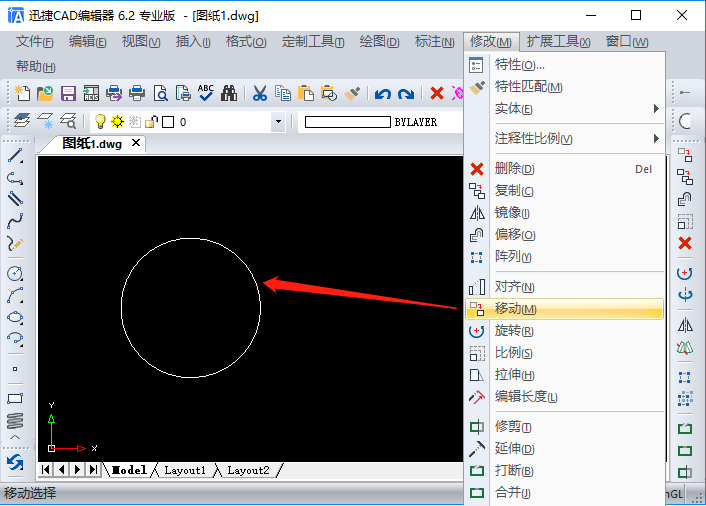
迅捷CAD编辑器移动命令演示:
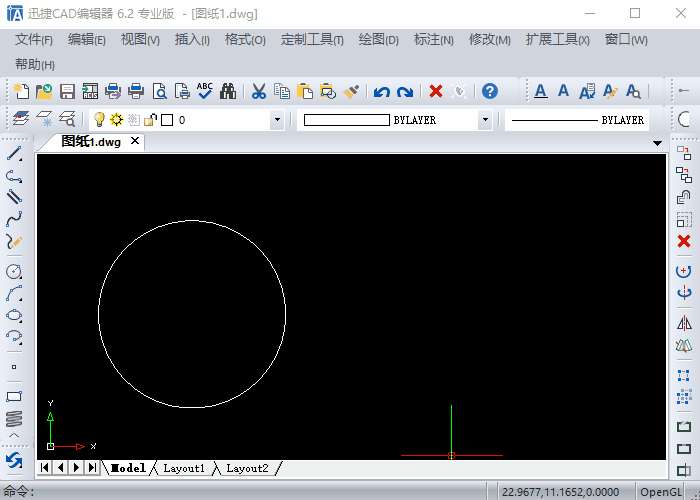
2.旋转图形:通过菜单栏选择“修改-旋转”选项,或单击软件右侧菜单栏的“旋转”按钮,或在命令行中输入rotate命令来执行。 可以改变对象的方向,并按指定的基点和角度定位新的方向。 一般为说,移动和旋转命令中,基点的指定都需要配合对象捕捉功能来完成,基点是一些具有特殊位置的点。
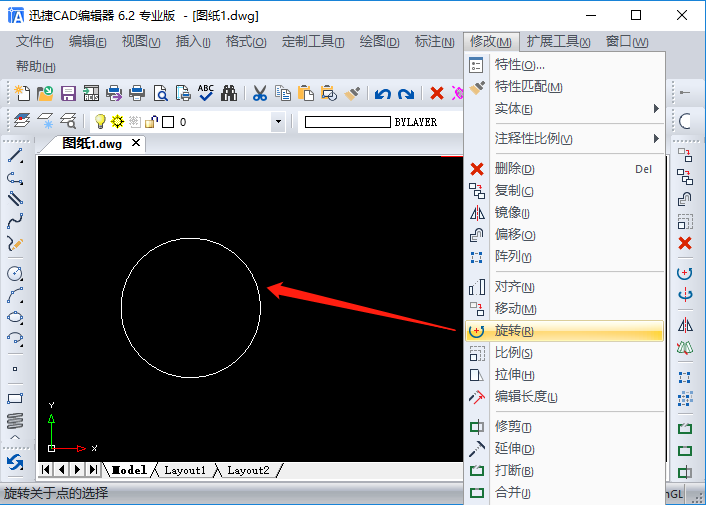
迅捷CAD编辑器旋转命令演示:
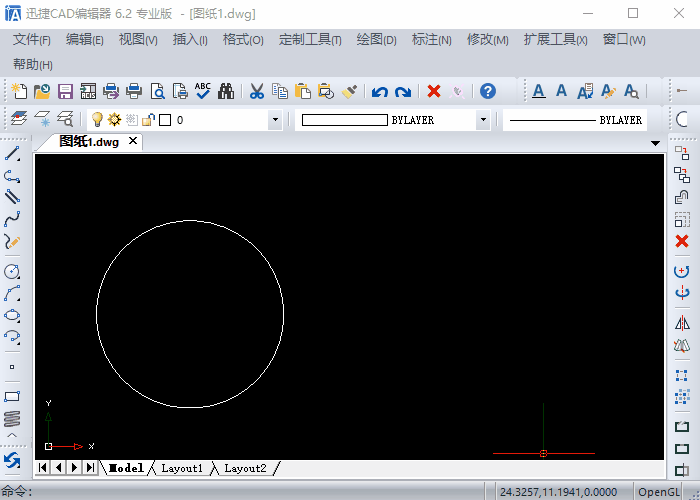
3.删除图形: 通过菜单栏选择“修改-删除”选项,或单击软件右侧菜单栏的“删除”按钮,或中命令行中输入erase命令来执行。 选择删除命令后,此时屏幕上的十字光标将变为一个拾取框,选择需要删除的对象,按enter回车键。 删除较快办法,先选择物体,再调用删除命令或按delete键。 另外也可以使用剪切到剪贴板方法将对象删除。
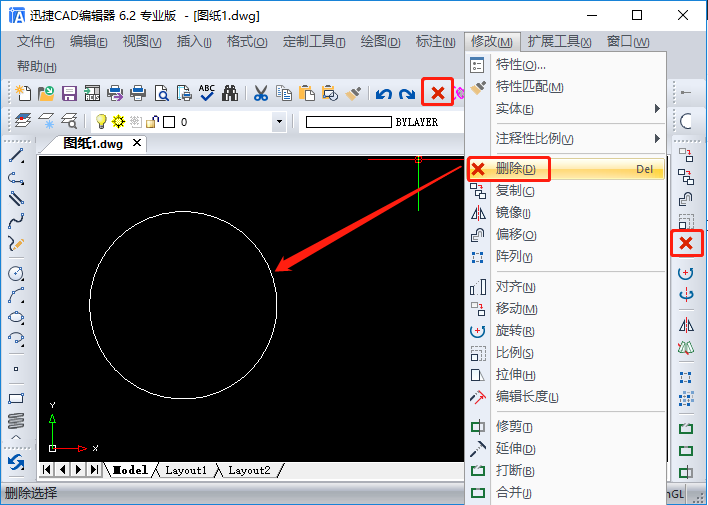
迅捷CAD编辑器删除命令演示:
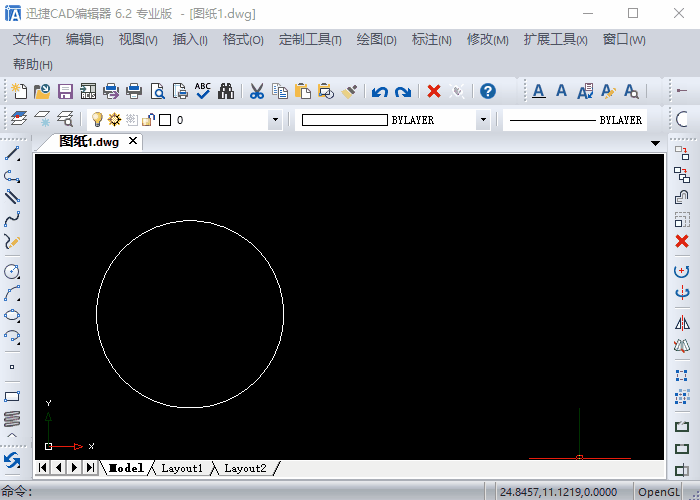
4.拉伸图形:通过菜单栏选择“修改-拉伸”选项,或单击软件右侧菜单栏的“拉伸”按钮,或在命令行中输入stretch命令来执行。 要进行拉伸的对象须用交叉窗口或交叉多边形的方式来进行选取。 可以拉伸对象中选定的部分,没有选定部分保持不变。 在使用拉伸图形命令时,图形选择窗口外部分不会有任 何改变;图形选择窗口内的部分会跟着图形选择窗口移动而移动,但也不会有形状的改变。
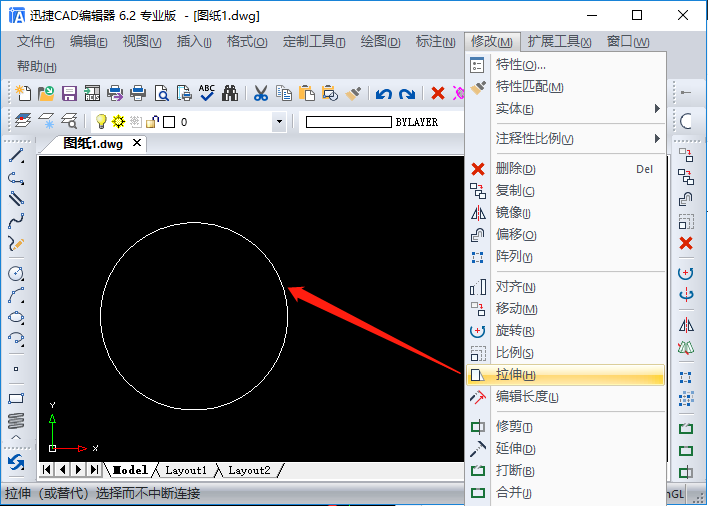
迅捷CAD编辑器拉伸命令演示:
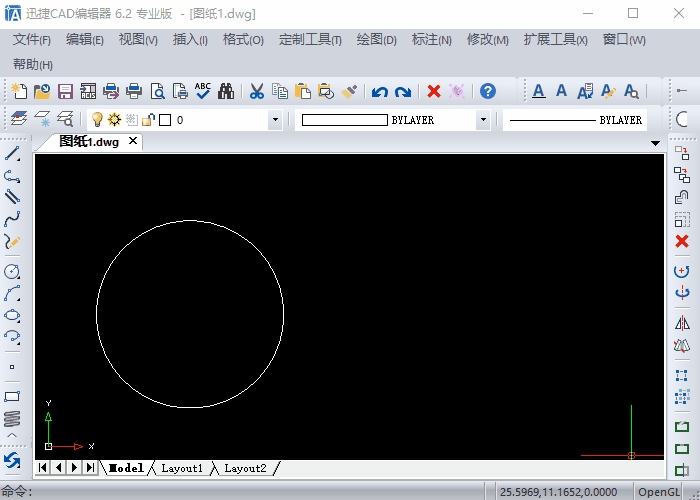
以上就是在迅捷CAD编辑器里演示的移动、旋转、删除、拉伸等CAD制图工具的演示,后续还会和大家分享其他的CAD制图技巧。想要学好CAD制图的小伙伴们不妨自己安装制图软件尝试一下。正所谓孰能生巧,多加练习才是硬道理!















